Việc gõ mọi thứ theo cách thủ công trên bàn phím iPhone có thể gây mệt mỏi, và mất thời gian, nhất là đối với những cụm từ mà bạn sử dụng thường xuyên. Để phần nào giải quyết vấn đề này, iOS hỗ trợ một tính năng có tên “Text Replacement”, cho phép người dùng thiết lập tự động thay thế các phím tắt (shortcut) văn bản tùy chỉnh bằng những từ hoặc cụm từ dài hơn - siêu tiện dụng! Cùng tìm hiểu ngay sau đây.
Tạo shortcut văn bản tùy chỉnh trên iPhone
Như đã nói, “Text Replacement” của iPhone sẽ rất hữu ích nếu bạn biết cách tận dụng. tất cả những gì bạn cần tùy chỉnh là một phím tắt và một cụm từ tương ứng đi kèm.
Tuy nhiên, cùng cần lưu ý rằng Text Replacement sẽ chỉ hoạt động với bàn phím mặc định của iPhone, hoàn toàn không tương thích với bàn phím của bên thứ ba mà bạn download từ App Store.
Đầu tiên, hãy mở ứng dụng Settings (Cài đặt) iPhone bằng cách nhấp vào biểu tượng bánh răng trên màn hình chính.
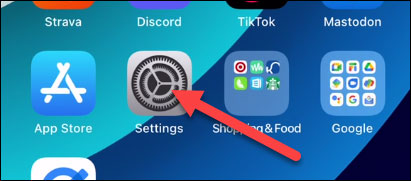
Trong menu Settings mở ra, bạn nhấp vào phần “General” (Chung).
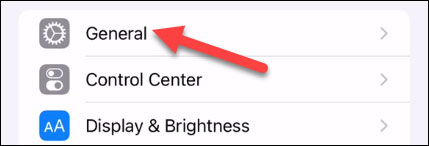
Tiếp theo, nhấp vào mục cài đặt “Keyboard” (Bàn phím).
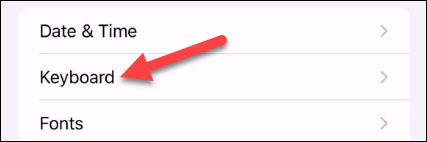
Bây giờ, hãy bấm vào “Text Replacement” (Thay thế văn bản).
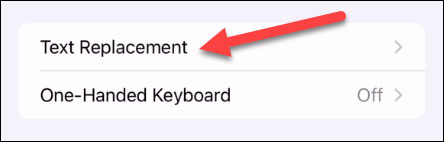
Nhấn vào biểu tượng “+” ở góc trên bên phải.
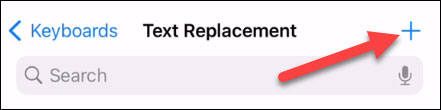
Bây giờ bạn cần nhập “Phrase” (Cụm từ) và “Shortcut” (Phím tắt) — Cụm từ sẽ thay thế phím tắt. Nhấn vào “Save” (Lưu) khi bạn hoàn tất.
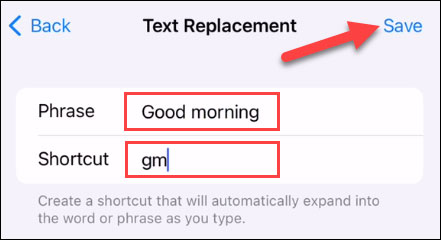
Bây giờ phím tắt đã sẵn sàng để sử dụng! Chỉ cần nhập phím tắt và bạn sẽ thấy cụm từ đầy đủ xuất hiện phía trên bàn phím. Bạn có thể nhấn vào cụm từ đó để chèn trực tiếp nó vào văn bản, hoặc tiếp tục nhập liệu bằng cách nhấn vào phím cách.
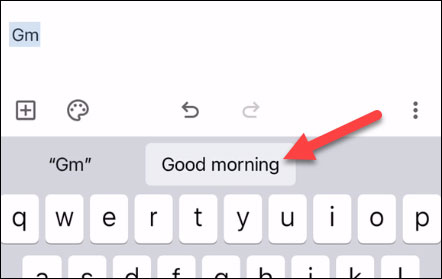
Chúc bạn thực hiện thành công!
 Công nghệ
Công nghệ  AI
AI  Windows
Windows  iPhone
iPhone  Android
Android  Học IT
Học IT  Download
Download  Tiện ích
Tiện ích  Khoa học
Khoa học  Game
Game  Làng CN
Làng CN  Ứng dụng
Ứng dụng 


















 Linux
Linux  Đồng hồ thông minh
Đồng hồ thông minh  macOS
macOS  Chụp ảnh - Quay phim
Chụp ảnh - Quay phim  Thủ thuật SEO
Thủ thuật SEO  Phần cứng
Phần cứng  Kiến thức cơ bản
Kiến thức cơ bản  Lập trình
Lập trình  Dịch vụ công trực tuyến
Dịch vụ công trực tuyến  Dịch vụ nhà mạng
Dịch vụ nhà mạng  Quiz công nghệ
Quiz công nghệ  Microsoft Word 2016
Microsoft Word 2016  Microsoft Word 2013
Microsoft Word 2013  Microsoft Word 2007
Microsoft Word 2007  Microsoft Excel 2019
Microsoft Excel 2019  Microsoft Excel 2016
Microsoft Excel 2016  Microsoft PowerPoint 2019
Microsoft PowerPoint 2019  Google Sheets
Google Sheets  Học Photoshop
Học Photoshop  Lập trình Scratch
Lập trình Scratch  Bootstrap
Bootstrap  Năng suất
Năng suất  Game - Trò chơi
Game - Trò chơi  Hệ thống
Hệ thống  Thiết kế & Đồ họa
Thiết kế & Đồ họa  Internet
Internet  Bảo mật, Antivirus
Bảo mật, Antivirus  Doanh nghiệp
Doanh nghiệp  Ảnh & Video
Ảnh & Video  Giải trí & Âm nhạc
Giải trí & Âm nhạc  Mạng xã hội
Mạng xã hội  Lập trình
Lập trình  Giáo dục - Học tập
Giáo dục - Học tập  Lối sống
Lối sống  Tài chính & Mua sắm
Tài chính & Mua sắm  AI Trí tuệ nhân tạo
AI Trí tuệ nhân tạo  ChatGPT
ChatGPT  Gemini
Gemini  Điện máy
Điện máy  Tivi
Tivi  Tủ lạnh
Tủ lạnh  Điều hòa
Điều hòa  Máy giặt
Máy giặt  Cuộc sống
Cuộc sống  TOP
TOP  Kỹ năng
Kỹ năng  Món ngon mỗi ngày
Món ngon mỗi ngày  Nuôi dạy con
Nuôi dạy con  Mẹo vặt
Mẹo vặt  Phim ảnh, Truyện
Phim ảnh, Truyện  Làm đẹp
Làm đẹp  DIY - Handmade
DIY - Handmade  Du lịch
Du lịch  Quà tặng
Quà tặng  Giải trí
Giải trí  Là gì?
Là gì?  Nhà đẹp
Nhà đẹp  Giáng sinh - Noel
Giáng sinh - Noel  Hướng dẫn
Hướng dẫn  Ô tô, Xe máy
Ô tô, Xe máy  Tấn công mạng
Tấn công mạng  Chuyện công nghệ
Chuyện công nghệ  Công nghệ mới
Công nghệ mới  Trí tuệ Thiên tài
Trí tuệ Thiên tài